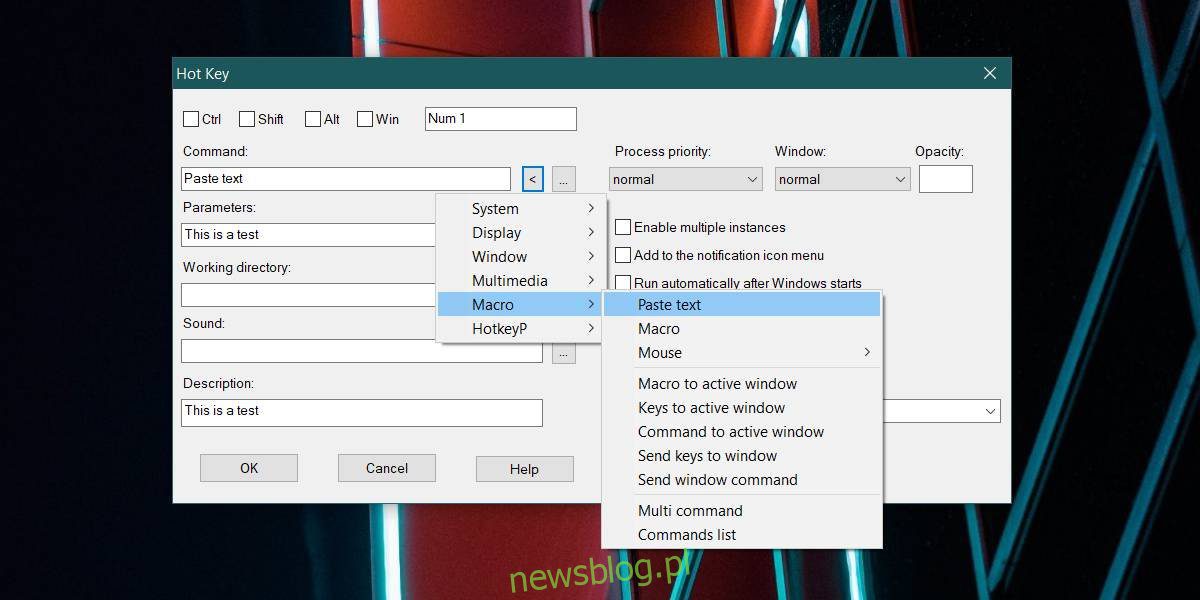
Sao chép/dán hoạt động từ cả trình đơn ngữ cảnh và phím tắt. Với tính năng lịch sử clipboard mới trong hệ thống của bạn Windows 10 1809 chức năng cơ bản bây giờ hữu ích hơn. Điều đó nói rằng, vẫn còn rất nhiều lần nhấp và nhấn. Nếu bạn phải nhập cùng một văn bản nhiều lần trong ngày, việc dán các đoạn văn bản bằng phím tắt sẽ hiệu quả hơn nhiều. Bạn có thể gán các phím khác nhau cho đoạn văn bản của riêng mình. Tất cả những gì bạn phải làm là nhấn một phím và toàn bộ cụm từ sẽ được dán. Bạn sẽ không phải chọn một cụm từ hoặc sao chép lại cụm từ đó từ bất cứ đâu mỗi khi bạn cần dán cụm từ đó.
Đoạn văn bản có phím tắt
Để dán đoạn văn bản bằng phím tắt, bạn cần tải xuống ứng dụng miễn phí có tên HotKeyP. Giải nén thư mục đã nén và chạy HotkeyP.exe trong đó.
Nhấp vào nút Thêm để thêm một đoạn văn bản và liên kết một phím bàn phím với nó. Trên màn hình Thêm, điều đầu tiên bạn cần làm là nhấp vào nút mũi tên nhỏ bên cạnh hộp nhập liệu bên dưới Lệnh. Đi tới Macro > Dán văn bản. Sau đó, bên dưới Tham số, hãy nhập đoạn bạn muốn dán. Cuối cùng, nhìn lên trên cùng và nhấp vào trường nhập liệu trống. Nhấn vào phím bạn muốn sử dụng để dán văn bản.
Đây là tùy chọn, nhưng bạn cũng nên cung cấp cho nó một mô tả để dễ dàng chỉnh sửa/quản lý sau này nếu cần.
Nhấn OK và quay lại giao diện chính của ứng dụng. Đóng ứng dụng và truy cập bất kỳ ứng dụng nào cho phép bạn nhập văn bản, chẳng hạn như Notepad. Nhấn một phím và nó sẽ dán toàn bộ đoạn trích.
Thu thập chìa khóa
Rõ ràng là bạn không thể gán bất kỳ phím chữ cái nào cho một đoạn văn bản, vì điều này sẽ khiến bạn không thể nhập. Tuy nhiên, bạn có thể sử dụng bàn phím số trên bàn phím của mình. Các phím số ở trên cùng sẽ là quá đủ cho hầu hết các nhu cầu nhập liệu. Bạn cũng có thể sử dụng các phím Escape, Tab, Caps, Insert, Delete, PageUp, PageDown, Home và End. Cùng với nhau, các phím phải đủ để che các bit bạn cần dán.
Nếu vẫn thiếu phím, bạn có thể sử dụng các phím chức năng và phương án cuối cùng là kết hợp các phím khác với các phím Ctrl, Alt, Shift và Win. Lý do chúng tôi không khuyến nghị là vì nó có thể không phải là một giải pháp khả thi. Trong quá trình thử nghiệm, các đoạn không dán khi một phím được kết hợp với một trong các phím bổ trợ. Có thể nó liên quan đến tổ hợp phím bạn đang sử dụng, vì vậy hãy thử vận may với chúng.
